小白一键重装系统失败怎么办
- 分类:教程 回答于: 2022年06月25日 09:40:00
小白一键重装系统在线重装的过程中,由于某些原因可能会出现小白一键重装系统失败的情况,现在电脑重装失败进不去怎么办?我们还可以通过u盘重装系统的方法解决,下文就给大家演示下小白制作u盘重装系统的方法步骤。
工具/原料:
系统版本:windows10系统
品牌型号:华为无畏16
软件版本:小白一键重装系统 v2290和一个8g以上的空白u盘
方法/步骤:
1、首先电脑搜索并下载安装小白一键重装系统工具,插入空白u盘,选择u盘重装系统模式开始制作。
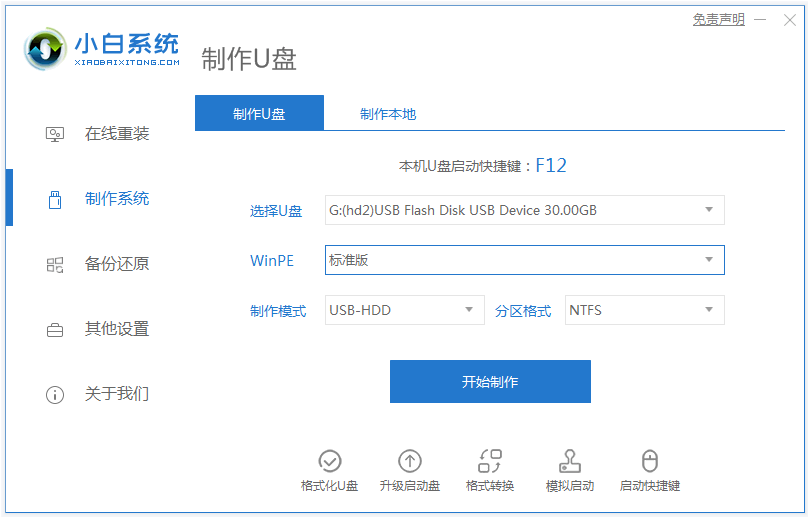
2、选择需要安装的电脑系统,开始制作启动盘。

3、软件自动下载系统镜像和驱动等文件,当制作完成后,先预览需要安装的电脑主板的启动热键,再拔除u盘退出。

4、插入u盘启动盘进电脑后开机不断按启动热键进启动界面,选择u盘启动项回车确定进入到pe选择界面,选择第一项pe系统回车进入。

5、在pe系统内,小白装机工具自动安装系统到c盘。

6、安装完成后,重启电脑。

7、等待进入到新系统桌面即表示安装成功。

注意事项:安装系统之前,注意备份好系统盘的重要资料,关闭电脑杀毒软件,避免被拦截导致安装失败。
总结:
以上便是小白一键重装系统失败的解决方法,系统重装失败基本可以换其他的方式比如u盘重装系统等方法重新安装修复,小白工具也支持u盘安装系统,有不清楚的小伙伴可以参照教程操作。
 有用
26
有用
26


 小白系统
小白系统


 1000
1000 1000
1000 1000
1000 1000
1000 1000
1000 1000
1000 1000
1000 1000
1000 1000
1000 1000
1000猜您喜欢
- Pe法重装win7系统图解教程2016/11/24
- 哪种一键重装好用2016/10/18
- 1394连接是什么2015/06/17
- 电脑数据如何恢复2019/09/11
- 三星笔记本系统怎么还原2021/05/20
- 讲解电脑系统重装会怎么样么..2023/04/28
相关推荐
- macbook air装win7双系统2016/08/24
- 简述电脑无法正常启动了怎么办..2023/02/05
- 最新雨林风木win7ghost下载2016/11/20
- cpu天梯图2022/09/20
- 大白菜pe装机工具如何使用2022/11/06
- 详解戴尔游戏笔记本怎么样..2021/09/16

















